Kazalo
Nazadnje je Microsoft 8. aprila objavil povezave za prenos posodobitve Windows 8.1 Update 1 (KB2919355) za samostojne namestitve. Ne pozabite, da je najlažji način za posodobitev računalnika s posodobitvijo Windows 8.1 Update 1 uporaba " Samodejno posodabljanje ". Če računalnika ne morete posodobiti prek funkcije "Samodejne posodobitve", lahko posodobitev Windows 8.1 Update 1 prenesete in namestite ročno s postopkom, opisanim v tem članku.
Prenos in namestitev posodobitve 1 sistema Windows 8.1.
Korak 1. Prenesite paket Windows 8.1 Update 1.
Opomba : Posodobitev 1 operacijskega sistema Windows 8.1 vsebuje pet (5) ločenih datotek za prenos (KB2919355, KB2932046, KB2937592, KB2938439 in KB2934018).
1. Na spodnjih povezavah izberite ustrezno povezavo za prenos glede na svoj operacijski sistem in različico.
Windows 8.1 Update 1 Standalone (Uradne povezave za prenos).
Posodobitev operacijskega sistema Windows 8.1 za sisteme, ki temeljijo na x86 (32bit) (KB2919355):
- http://www.microsoft.com/en-us/download/details.aspx?id=42327
Posodobitev sistema Windows 8.1 za sisteme x64 (64bit) (KB2919355):
- http://www.microsoft.com/en-us/download/details.aspx?id=42335
Posodobitev sistema Windows Server 2012 R2 (KB2919355):
- http://www.microsoft.com/en-us/download/details.aspx?id=42334
2. Na strani za prenos izberite svoj jezik in kliknite Prenesi gumb.

3. Preverite " Ime datoteke ", da izberete vse razpoložljive datoteke za prenos, in kliknite Naprej
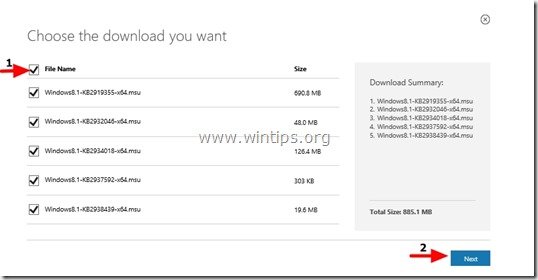
4. Shrani vseh pet (5) datotek, vključenih v paket posodobitve KB2919442, v računalnik.

Korak 2: Prenos posodobitve KB2919442
1. Z naslednje povezave prenesite posodobitev servisnega sklada za Windows RT 8.1, Windows 8.1 in Windows Server 2012 R2 (KB2919442):
- https://support.microsoft.com/kb/2919442
Opomba: Posodobitev KB2919442 je treba namestiti pred namestitvijo posodobitve Windows 8.1. Ne pozabite, da je ta posodobitev morda že nameščena v vaš sistem prek samodejnih posodobitev.
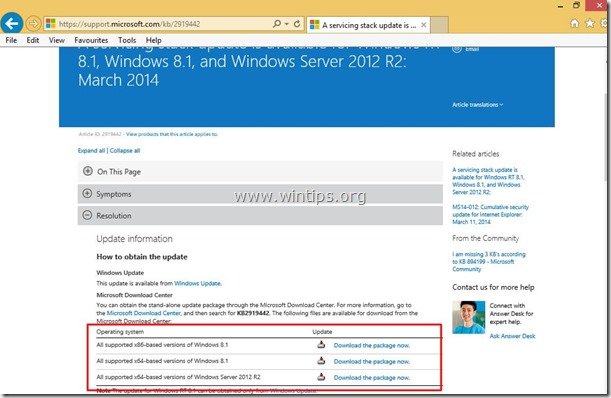
2. Na strani za prenos izberite svoj jezik in kliknite Prenesi gumb.

3. Ko boste pozvani, pritisnite "Shrani", da prenesete "Windows8.1-KB2919442-x86.msu" v svoj računalnik.

Kako v računalnik namestite posodobitev sistema Windows 8.1.
Korak 3. Namestite posodobitev sistema Windows 8.1.
1. Najprej se prepričajte, da ste v računalnik prenesli naslednje datoteke posodobitvenih paketov:
- Windows8.1-KB2919355-xXX.msu Windows8.1-KB2932046-xXX.msu Windows8.1-KB2934018-xXX.msu Windows8.1-KB2937592-xXX.msu Windows8.1-KB2938439-xXX.msu Windows8.1-KB2919442-xXX.msu
2. Če želite namestiti posodobitev Windows 8.1 Update, morate zagnati in namestiti prenesene posodobitve v naslednjem vrstnem redu:
- Windows8.1-KB2919442-xXX.msu Windows8.1-KB2919355-xXX.msu Windows8.1-KB2932046-xXX.msu Windows8.1-KB2937592-xXX.msu Windows8.1-KB2938439-xXX.msu Windows8.1-KB2934018-xXX.msu
Opomba: Če se to sporočilo prikaže, ko zaženete (KB2919355) posodobitvena datoteka :
“ Naslednje posodobitve niso bile nameščene: Posodobitev za Windows (KB2919355) ”
- Zapri okno za sporočila in ponovni zagon Po ponovnem zagonu bo računalnik posodobljen brez napak.
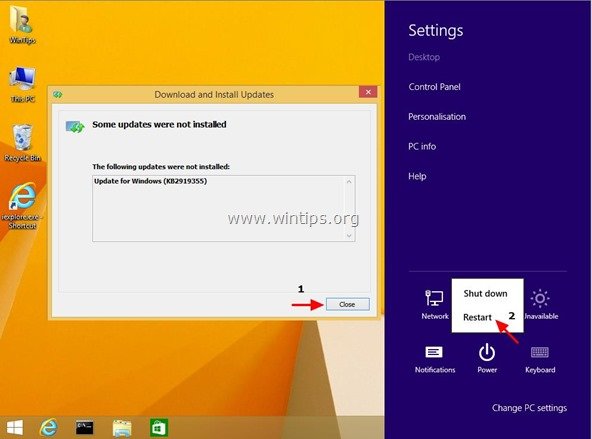
3. Po ponovnem zagonu nadaljujte z nameščanjem vseh drugih paketov posodobitev v zgoraj navedenem vrstnem redu*.
Ko sem to operacijo izvedel prvič, so bile preostale posodobitve KB2932046, KB2937592, KB2938439 in KB2934018 nameščene že po prvem ponovnem zagonu.

Andy Davis
Blog sistemskega skrbnika o sistemu Windows





